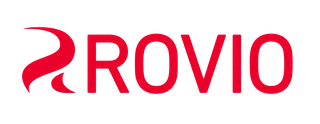В случае, если с игрой что-то не так, и вы хотите написать в службу поддержки, всегда хорошо предоставить побольше информации. Снимки или записи экрана с игрой здорово помогают нам разобраться, в чем проблема. Вот как это сделать.
📱 Для устройств на iOS
📱 iPhone 8 или старее
⦁ Одновременно нажмите кнопку питания и кнопку «Домой».
⦁ Зажмите их на пару секунд и отпустите.
⦁ Проверьте медиатеку, где автоматически сохраняются снимки экрана.
📱 iPhone X и новее
⦁ Одновременно нажмите кнопку питания и увеличения громкости.
⦁ Зажмите их на пару секунд и отпустите.
⦁ Проверьте медиатеку, где автоматически сохраняются снимки экрана.
📱 Для устройств Android
⦁ Одновременно нажмите на кнопки питания и уменьшения громкости.
⦁ Зажмите их на пару секунд и отпустите.
⦁ Снимки экрана автоматически сохраняются в «Галерее».
🖥️ Для устройств на Windows
Нажмите комбинацию клавиш Win+Shift+S. Изображение окажется в буфере обмена, нужно лишь сохранить снимок экрана в удобное для вас место.
🎥 Запись экрана (для iOS 11 или старее)
⦁ Откройте «Настройки» —> «Пункт управления», прокрути к «Еще элементы управления» (или нажмите на «Настроить элем. управления» в iOS 13 или новее) и добавьте «Запись экрана».
⦁ Смахните вверх, чтобы открыть «Пункт управления», и нажмите «Начать запись». Подождите обратный отсчет в 3 секунды.
⦁ Откройте «Пункт управления» и нажмите на красную кнопку «Запись» или же нажмите на красную полоску статуса вверху и затем на «Стоп», чтобы завершить запись.
Важно: для записи экрана на Android или Windows может понадобиться установить дополнительное приложение. Удачной сьемки! 📸🎬